Raspberrymatic – Überwachung Duty Cycle im System direkt, ohne Skripte – Homematic
Das Thema Duty Cycle habe ich bereits in dem Artikel Duty Cycle, eine schlummernde GEFAHR und was man tun kann sehr ausführlich beschrieben. Dort erfahrt ihr, welche Ursachen existieren, welche Gefahren dadurch entstehen und wir ihr den Duty Cycle Wert überwachen könnt. Die Überwachung der Werte erfolgte zu dieser Zeit über ein entsprechendes Skript und dazugehörenden WebUI Programmen. Seit der RaspberryMatic Version 2.31.25.20180428 ist es nun möglich diese Kontrolle direkt im System durchzuführen.

Zusätzlich findet ihr dort eine Anleitung, welche Maßnahmen dazu führen, den Duty Cycle Wert positiv zu beeinflußen, d.h. dafür zu sorgen dass er nicht zu sehr ansteigt.
Seit der RaspberryMatic Version 2.31.25.20180428 könnt ihr den Duty Cycle nun direkt, ohne zusätzliche Skripte in euer HomeMatic Zentrale einbinden, überwachen, auswerten und Aktionen einleiten. Wie diese genau möglich ist, beschreibe euch in diesem Artikel.
Allgemeines
Bevor ich hier beschriebe wie ihr den Duty Cyle Wert zukünftig innerhalb von RaspberryMatic überwachen und Aktionen davon ableiten könnt, möchte ich sowohl Jens Maus, wie auch Andreas Bünting sehr für diesen wichtigen Update im RaspberryMatic danken. Andreas hat auch bereits das AddOn „WebUI Print – Programme ausdrucken“ geschrieben, von dem ich ein echter Fan bin und was es mir ermöglicht, meine Programme und sonstige Definitionen in meiner Homematic Zentrale sehr übersichtlich darzustellen und zu dokumentieren. Egal ob in der CCU2 oder der RaspberryMatic. Es existieren verschiedene Versionen, welche ihr unter dem folgenden Link downloaden könnt:
Wie funktioniert der Duty Cycle Update
Drei Minuten nach dem ersten Start des Systemes wird für jedes Funk-Modul (Zentrale und LAN-Gateway) eine entsprechende Variable angelegt. Diese Variable könnt ihr dann in der WebUI im nachfolgenden Menue sehen: Startseite > Einstellungen > Systemvariable
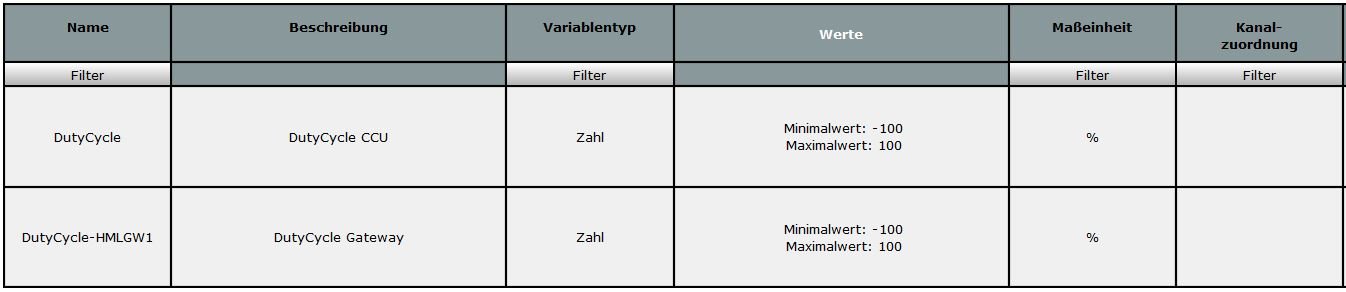
Variablen auf Startbildschirm
Diese Variablen könnt ihr euch dann über die folgenden Vorgehensweise auf dem Startbildschirm anzeigen lassen:
Startseite > Einstellungen > Benutzerverwaltung

Im sich öffnenden Dialog auf „Bearbeiten“ klicken.

Im oben gezeigten Menü klickt ihr dann bitte auf „Systemvariable hinzufügen“ und wählt die oben angezeigten Variablen aus.
Nun klickt ihr zweimal auf „Zurück“ und dann in der WebUI auf „Startseite“. Dort werden dann die Varibalen mit den jeweiligen Werten angezeigt:

In menem System sieht das dann so aus wie in diesem Screenshot.
Auch im Menu zur Definition eines LAN-Gatesway wurde die Anzeige angepasst. Dort wird nun ebenfalls der aktuelle Duty Cycle Wert des Gateways anzeigt:

Infos zu den Variablen
Für die HomeMatic Zenrale erhält die Variable automatisch den Namen „DutyCycle“ und für die verfügbaren LAN-Gateways der definierte Name des Gateways. Habt ihr kein LAN-Gateway im Einsatz, wird natürlich auch nur die erste Variable erstellt.
Alle Duty Cycle Variablen werden im Zyklus von 3 Minuten aktualisiert.
Deaktivierung des Skriptes Duty Cycle
Wenn ihr die Skript Lösung aus dem Artikel Duty Cycle, eine schlummernde GEFAHR und was man tun kann im Einsatz habt, könnt ihr dieses Skript mit den dazugehörenden Programmen und Variablen jetzt löschen oder erst mal eine Zeit lang deaktivieren.
Bei mir waren das in Summe die folgenden drei Programme. Die ersten beidne Programme dienten zur Alarmierung per PUSH Meldung wenn der Schwellwert von 50% überschritten wurde bzw. die Verbindung zu einer Komponente nicht mehr gegeben war.
Das dritte Programm beinhaltete das Duty Cycle Script zur Berechnung der entsprechenden Werte, um die dann in Systemvariablen zu schreiben. Details dazu entnehmt ihr bitte dem oben angegebenen Artikel.

Alarmierung auf neue Variablen umstellen
Das Programm zur Alarmierung falls der Duty Cycle Wert dei 50% überschritten hat, habe ich entsprechend auf die neuen Variablen angepasst:
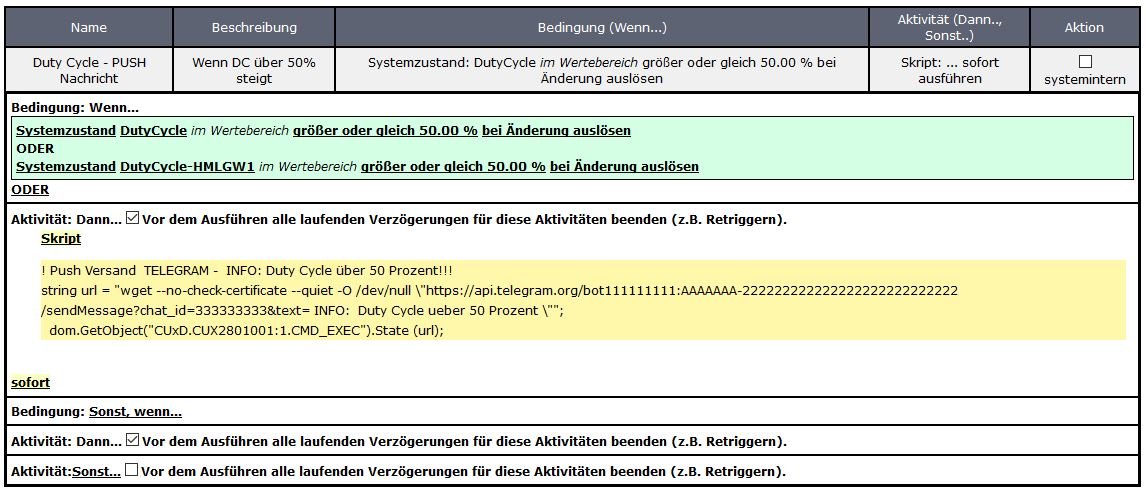
Der Ausdruck des WebUI Programmes ist mit WebUI Print von Andreas erstellt worden.
Ich habe die alten Programme erst einmal nur deaktiviert, weil ich eventuell die Verbindung Kontrolle weiter nutzen möchte. Habt ihr das nicht vor, könnt ihr sie natürlich sofort löschen.
Fazit
Auch wenn ich mit der Skript Lösung sehr zufrieden gewesen bin, finde ich diese Erweiterung im RaspberryMatic wirklich klasse und sinnvoll.
Diese Lösung ist für jeden Anwender einfac umzusetzen, ohne sich groß um Skripte bzw. Variablenanpassungen in Skripten kümmern zu müssen.
Das Ganze läuft bei mir jetzt seit ein paar Stunden und funktioniert einwandfrei. Die Werte wurden regelmäßig aktualisiert, was nach einem Neustart ja normal ist, weil anfangs die Werte höher als im Normalbetrieb sind.
Auch hier nochmals meinen Dank an Jens und Andreas, der glaube ich bei der Duty Cycle Geschichte die Federführung hatte.









Mensch, danke für den Artikel. Habe mir gerade einen Wolf gesucht, wie man den Duty Cycle auf die Startseite bekommt… War alles schon angelegt, ich musste nur die Variable in der Benutzerverwaltung auf die Starseite packen.
ist ja typisch dass solch eine Raspi Funktion relativ kurz nachdem ich mich quälend durch das bisherige Script gekämpft habe auftaucht. Irgendwie frustrierend das ganze, man muss immer wieder viel Geld und vor allem Zeit in das System stecken.
Hi
Mal wieder ein toller Bericht.
Weißt ob diese Erweiterung auch in der piVCCU aufgenommen wird?
Gruß Gregor
Hallo Gregor,
da es sich hier um eine Erweiterung im RaspberryMatic handelt, ist davon auszugehen, das es diese Möglchkeit nicht im piVCCU geben wird. PiVCCU basiert auf der Original CCU2 Firmware und aktuell ist die Frage noch offen wie es damit weitergeht, wenn die CCU3 verfügbar ist.
Gruss
Werner